آموزش رفع مشکل فارسی نویسی در Adobe Illustrator CC 2018

آموزش رفع مشکل فارسی نویسی در Adobe Illustrator CC 2018
Adobe Illustrator CC یکی دیگر از محصولات شرکت مشهور ادوبی است که نسخهی CC آن منتشر شده است.
توسط این نرم افزار کاربران قادر خواهند بود تا به طراحی برداری بر روی تصاویر، فایلهای تصویری،
انیمیشنهای فلش و سایر منابع چند رسانهای بپردازند.
در این نرم افزار از ابزارهای متعددی بهره مند خواهید بود.
عملکرد نسخهی جدید این نرم افزار بسیار سریعتر از نسخههای قبلی است و دارای قابلیتهایی چون ابزار رسم بردار پیشرفته،
ابزار تایپ لمسی، بسته بندی فایل و بسیاری ویژگیهای جدید دیگر میباشد.
قابلیتهای کلیدی نرم افزار Adobe Illustrator CC:
- 1: ابزار رسم بردار پیشرفته
- 2: ابزار تایپ لمسی
- 3: قابلیت ایجاد طرحهای مجعد برای صفحات وب
- 4: قابلیت رنگ آمیزی و طرح ریزی به صورت Perspective
- 5: امکان وارد کردن چندین فایل در طرح ایلوستریتور
- 6: قابلیت طراحی طرحهای Vector های بسیار پیچیده
- 7: استخراج CSS از منابع تحت وب
8: و …
مشکل فارسی نویسی در ایلوستریتور Adobe Illustrator 2018 و آموزش رفع آن
Adobe از ورژن creative cloud اقدام به یکپارچه سازی نرم افزار های خود نمود و بنابر این نسخه خاورمیانه یا همان ME دیگر تولید نگردید و تنها یک نسخه از هر برنامه عرضه میشود که همان نسخه قابلیت پشتیبانی از زبان های گوناگون را دارا میباشد.
در نسخه جدید ایلوستریتور Adobe Illustrator 2018 به صورت پیش فرض حروف فارسی به صورت جدا جدا و بدون قابلیت راست به چپ نویسی یا RTL میباشد که مشکل تنظیمات نرم افزاری است که نحوه فعال سازی فارسی نویسی و استفاده از قابلیت فارسی نویسی دچار تغییر شده است .
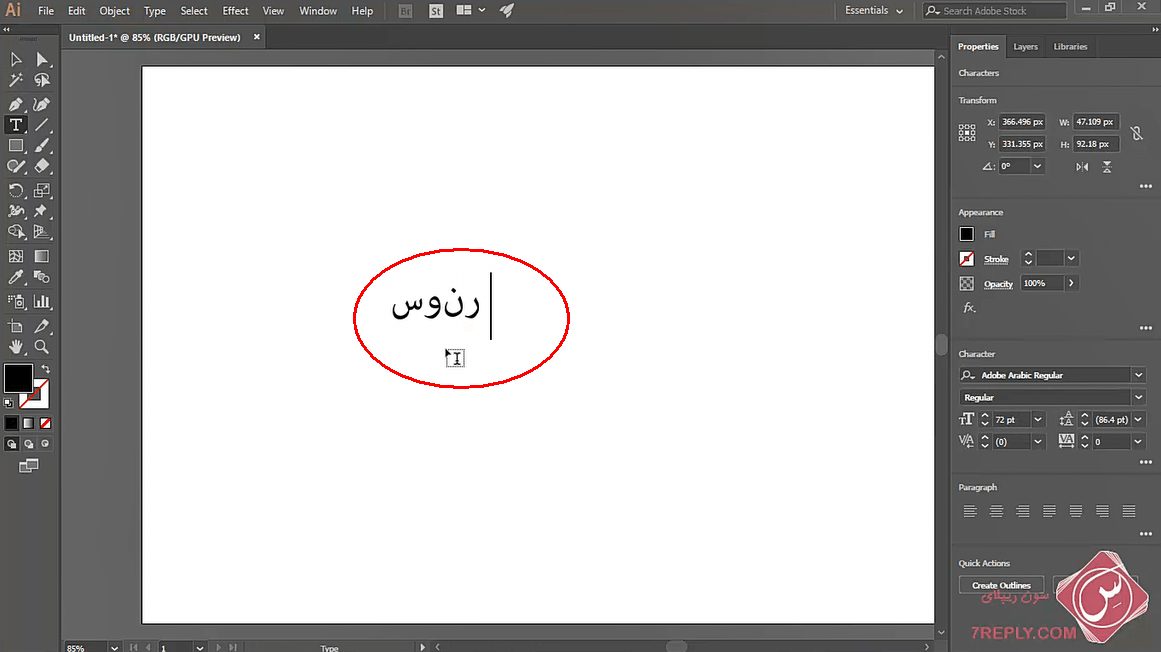
طریقه فعال سازی فارسی نویسی در Illustrator CC 2018:
1. از منوی Edit بر روی گزینه Preferences کلیک کنید. در منوی جدید باز شده General را انتخاب نمایید تا پنجره Preferences باز شود. (همچنین میتوان با کلید میانبر Ctrl+K پنجره Preferences را باز کرد)
2. در سمت چپ پنجرهی Preferences گزینه Type را انتخاب کنید.
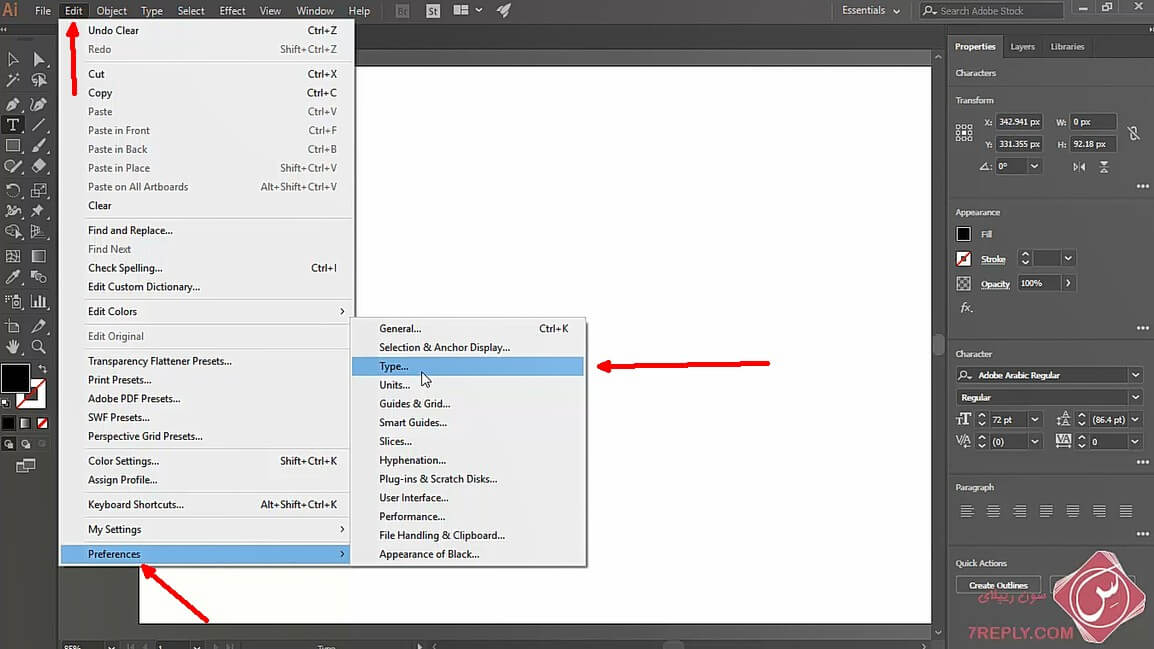
3. در قسمت Language Options گزینه Show Indic Options را فعال کنید و بر روی OK کلیک نمایید.
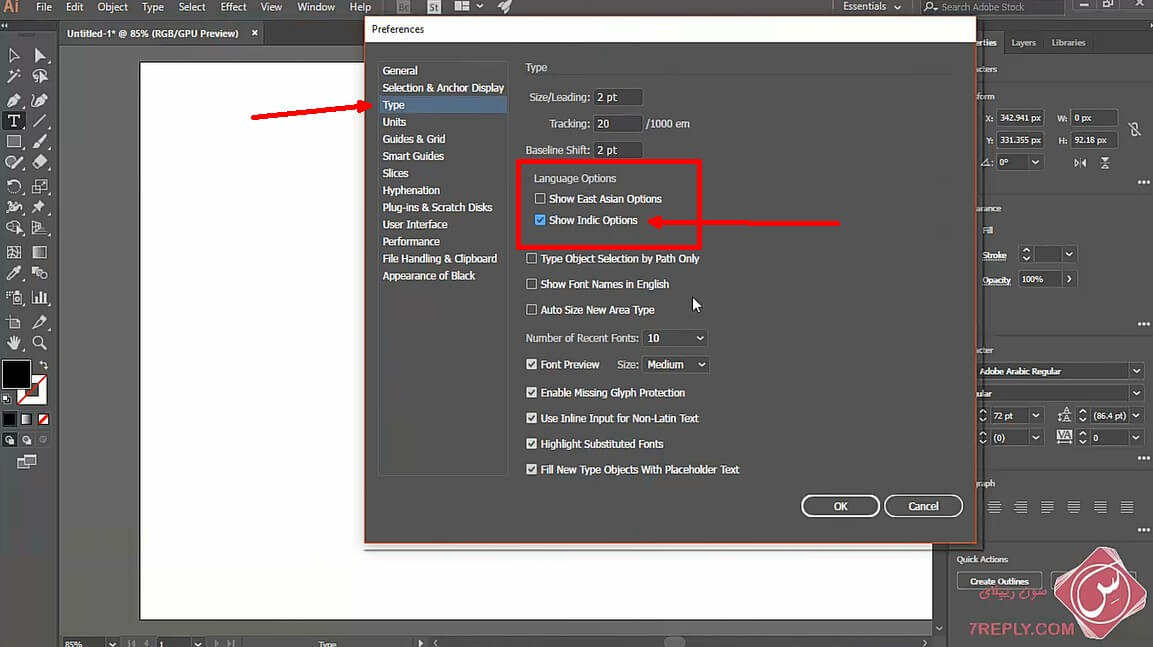
4. حال میبایست نرمافزار Illustrator را یکبار ببندید و مجددا باز کنید تا تغییرات اعمال شوند.
5. در منوی Windows بر روی گزینه Type کلیک نمایید، در منوی باز شده گزینه Paragraph را فعال کنید. (همچنین میتوان با کلید میانبر Alt+Ctrl+T پنجره Paraghraph را نمایان ساخت)
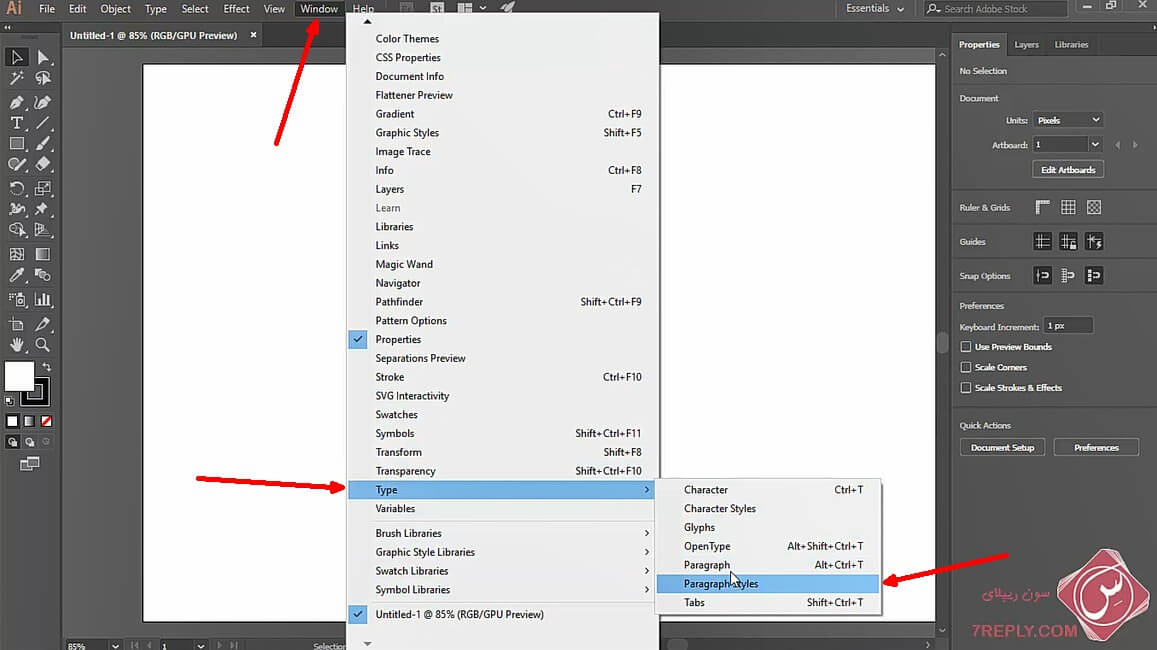
6. در پنجره Paraghraph بر روی آیکن فلش در گوشه بالا سمت راست پنل کلیک کنید و در منوی ظاهر شده، گزینه Middle Eastern & South Asian Every-Line Composer را انتخاب کنید.
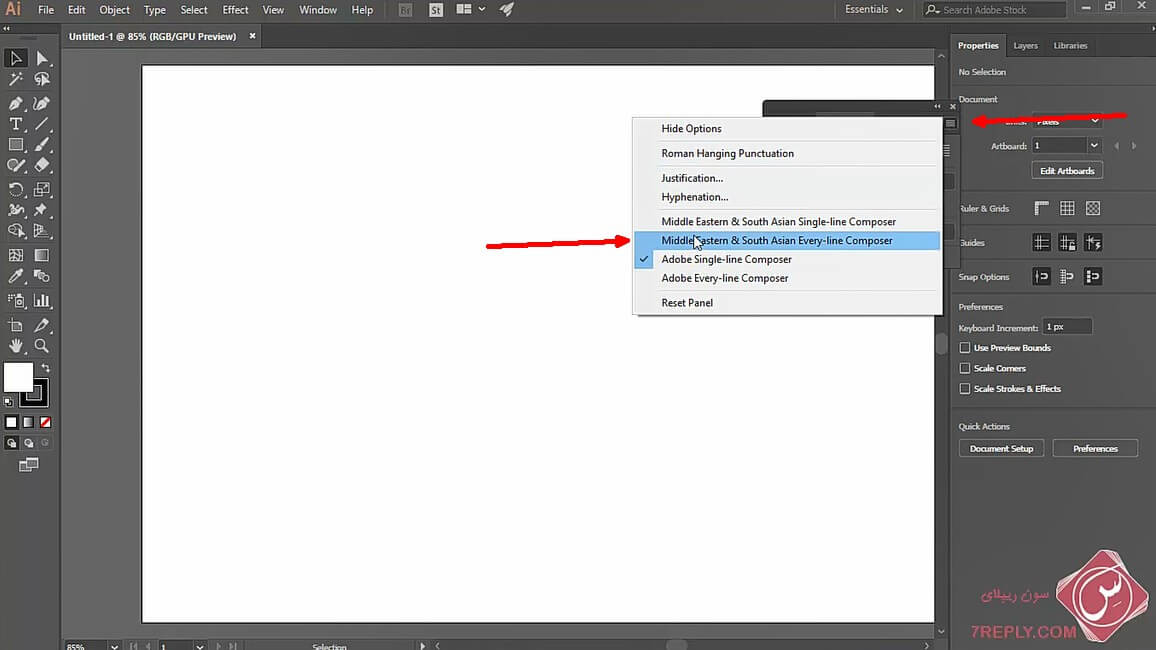
7. حال میتوانید به راحتی در نرمافزار Adobe Illustrator CC به تایپ عبارات فارسی بپردازید.
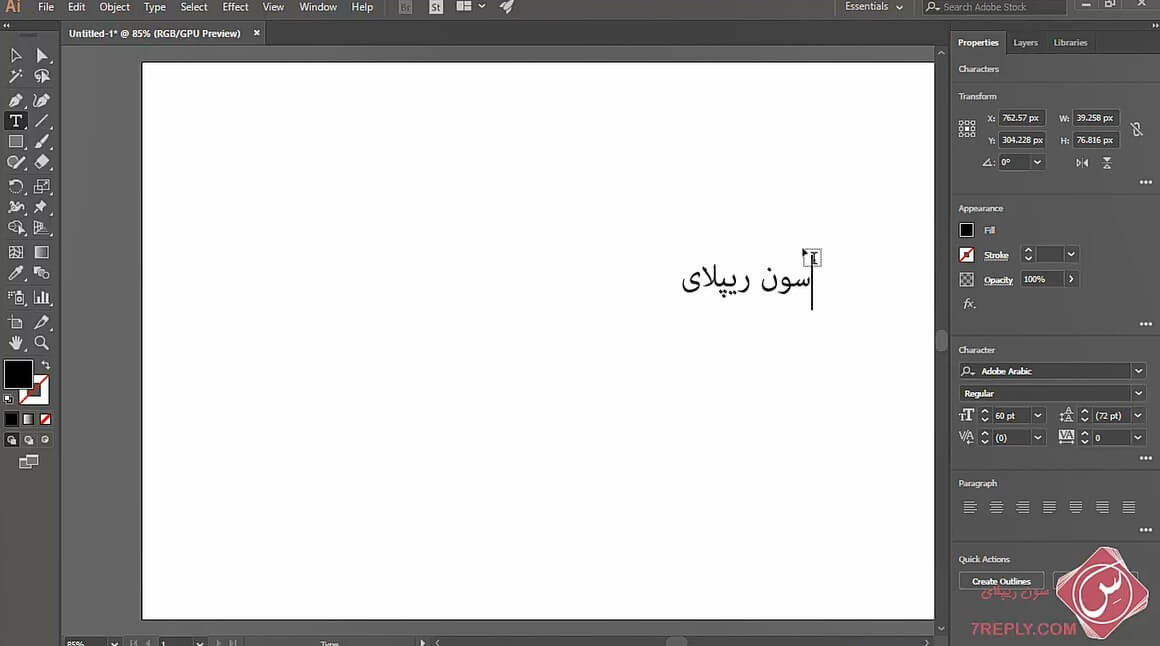
این آموزش هم همین جا به پایان رسید امید است این آموزش هم برای شما مفید بوده اگه این آموزش دوست داشتید به دوستان خود توی شبکه های اجتماعی به اشتراک بزارید
امید وارم که توی زندگی موفق پیروز و سربلند باشید




بینهایت از راهنمایی هاتون سپاسگزارم. پیروز باشید
سلام مال من در قسمت پاراگراف اصلا گزینه middle eastern.. رو نداره:((((
خیلی ممنون
عااااااااااااااااااااااااااااااااااااااااااااااااااااااااااااااااااااااااااالی
دوست عزیز موفق باشید
سلام لطفا درباره تنظیمات این برنامه توضیح دهید
سلام خدمت شما دوست گرامی لطفا در گوگل سرچ فرمایید ما فقط آموزش نصب نرم افزار خدمت شما آموزش دادیم موفق باشید
عالللللی بود
عالی
بوس
سلام خدمت شما دوست عزیز خواهشمندم موافق باشید مثل همیشه
سپاس از سایت خوب و توضیحاتتون
خواهش میکنم دوست گرامی شما لطف دارید موفق باشید
داداش دمت گرم خیلی کارم رو راحت کرد
خواهش می کنم دوست عزیز خوشحالم که برای شما مفید بوده موافق باشید مثل همیشه
ممنون از آموزش های آموزنده و خوبتون. لطفا نحوه گذاشتن اندیس بالا و پائین را در ایلیستریتور را برام ایمیل کنید. بازم سپاسگزارم
سپاسگزارم…ان شاءلله موفق و موید بااشید
سلام خدمت دوست گرامی خوش حالم که برای شما مفید بود موفق باشید
خیلی عالی بود
خیلی ممنونم از ارسال نظر شما و خیلی خوشحالم که برای شما دوست گرامی مفید بوده
سلام من موقع تایپ فارسی و انگلیسی همزمان مشکل دارم و به هم میریزن لطفا جوابشو برام ایمیل کنید ممنون
ارادت خدمت شما دوست گرامی
منظور تون چی است ( موقع تایپ فارسی و انگلیسی همزمان مشکل دارم ) لطفا به صورت بازه بگوید با بتوانم راهنمایی کنم موفق باشید مثل همیشه
سلام در هنگام ذخیره با این پیام مواجه میشم ممنون راهنمایی کنید
cannot save the file as the font “titr” could not be embedded because of licensing retriction . please turn off the pdf compatibility option and try again.
متاسفانه اصلا فایلم ذخیره نمیشه و تمام زحمتم به هدر رفت
سلام خدمت شما دوست گرامی و همراه همیشگی وب سایت وسون ریپلای این ارور شما اشاره به فونت میکنه مشکل داراه و گفته که گوزینه pdf را خاموش کنید بعد و یک فونت دگه انتخاب نمایید بعد ذخیره نمایید موفق و پیروز باشید
سلام. مشکل همچنان پا برجاست اینی که شما گفتید فقط برای نوشتن فارسی هست. ولی وقتی متن فارسی و انگلیسی با هم داره مشکل همچنان پا برجاست. یعنی اون گزینه راست چین و چپ چین کردن متن وجود نداره. و در هنگامی که مطلب انگلیسی هم در کنار مطلب فارسی هست. برعکس مینویسه.
سلام خدمت شما دوست عزیز نسخه که شما استفاده می کنید چند است ؟
منهنگام ذخیره با ارور traditional arabic مواجه میشم چیکار باید کنم
سلام و دورود میگم خدمت شما همراه همیشگی وب سایت سون ریپلای به این ارور که گفتید از فونت گرفته به احتمال خیلی زیاد اگه یک فونت فارسی نصب کیند مشکل شما برطرف خواهد شد .
هر گونه مشکل یا سوال داشته باشید از همین فسمت پیگری فرمایید موفق و پیروز باشید
سلام. مشکلم حل شد. ممنونم
سلام و دورود میگم خدمت شما همراه همیشگی وب سایت سون ریپلای خیلی خوش حالم که برای شما دوست گرامی مفید بوده و خلی از این بابت خوش حالم که نظر خود را برای ما ارسال کردید موفق و پروز باشید
ممنونم خیلی عالی بود ، کارم گیر کرده بود خیلی ممنونم
سلام و درود خدمت شما همراه همیشگی وب سایت سون ریپلای خیلی خوش حالم که برای شما مفید بوده
امید وارم که همیشه توی زندگی موفق و پیروز باشید
سلام من یه مشکلی توی ابزار selection toolپیدا کردم قبلا می تونستم با این ابزار اندازه شکلم رو موقع کشیدن تغییر بدم و جابه جا کنم الان هر کار میکنم نمی شه فقط جابه حا مکنه چیکار کنم؟؟؟؟
سلام من یه مشکل خیلی بزرگ دارم اینکه موس مشکی یعنی selection tool
وقتی شکل میکشم دیگه اندازه هاشو تغیر نمی ده فقط جابه جا می کنه شکل رو من می خوام اندازه شکلم رو تغییر بدم نمیشه چند بارم ریست کردم ولی اصلا درست نشد چیکار کنم؟؟؟؟؟
سلام خسته نباشید مشکل اصلی من اینه ک وقتی فارسی تایپ میکنم و به فرمت svg تبدیل میکنم فایلم رو، نوشته های فارسی برعکس میشه و فونتش کاملا تغییر میکنه
اگه من با فونت بخصوصی تایپ کنم ولی وقتی svgسیو کنم بعدش که فایل svg رو بازمیکنم هم متن برعکس شده و جداجدا نوشته شده و هم فونتش تغییر کرده
سلام خدمت شما لطفا از ورژن جدید نرم افزار که 2020 اومده استفاده نمایید
بازم اگه مشکل شما برطرف نشد همین جا مشکل خود را به صورت دقیق مطرح نمایید موفق باشید
سلام خیلی ممنون خیلی بدردم خورد. این مشکل رو هم توی نرم افزار های آفیس هم دارم مثل پاور پوینت و ورد لطفا اونم بزارین ممنون
سلام خدمت شما دوست گرامی خیلی خیلی خوش حالم که به درد شما خورده حتما برسی میکنم یک آموزش تهیه و روی وب سایت قرار خواهیم داد موفق باشید مثل همیشه
خیلی عالی!!
خوشحالم که مفید بود موفق باشید توی زندگی
ممنون
خواهش میکنم دوست گرامی
به نام خدا و سلام.
تشکر فراوان بابت نکته بسیار مهم و مورد نیازی که آموزش دادید
خواهش می کنم دوست گرامی خیلی خوشحالم که برای شما مفید بوده موفق و پیروز باشد
خیلی خیلی ممنوووووون
خدا خیرتون بده
سلام دوست عزیز خوشحالم که برای شما مفید بوده موافق باشید مثل همیشه
سلام
لطفا کمک کنید توی منوی تایپم لنگوییج آپشن روندارم نمیتونم زبانشو به فارسی تغییر بدن!!
سلام خدمت شما دوست عزیز نسخه نرمافزار که نصب کردید چند است
ورژن۱۷ / ۶۴بیت
سلام خدمت شما دوست عزیز لطفا نسخه که داخل آموزش استفاده کردیم را نصب کنید
سپاس بسیار عالی بود
عااااالی
سلام. خیر ببینید. خیلی خوب بود.
سلام چرا در ایلستریتو بجای کشیدگی حروف ة نوشته میشود؟؟
سلام خدمت شما دوست عزیز بعد از دیدن این آموزش هم هنوز همین مشکل را داره ؟ بعد از این انجام این عملیات یک بار نرم افزار را بسته و دوره اجرا کردید
لطفا بیشتر توضیح بدید تا راهنمایی کنم موفق باشید مثل همیشه
من نصب کردم وژن های مختلفش رو ولی وقتی هر نوع نوشته ای رو مینویسم چه فارسی چه انگلیسی دور کلمه ها صاف در نمیاد و ریش ریش میشه دو روزم دارم هی نصب میکینم ولی اصلا درست نمیشه شما میتونین کمک کنید؟
مرسی، عالی بود
خواهش میکنم خوشحالم که مفیده بوده موافق باشید مثل همیشه
متشکرم دوست عزیز
خواهش میکنم دوست عزیز خوشحالم که برای شما مفید بوده موافق باشید
بسیار عالی بود
خواهش میکنم دوست عزیز خوشحالم که برای شما مفید بود، موفق و پیروز باشید
عالی بود
سلام.ممنون از راهنماییتون.اما متاسفانه داخل ایلاستریتور من language options کلا وجود نداره.نسخه 2018 هستش.ممنون میشم راهنمایی کنید.با تشکر
سلام خدمت شما دوست عزیز لطفا نرم افزار به صورت کامل حذف فرمایید و از ورژن که داخل سایت آموزش داده شده استفاده فرمایید
سلام وقت بخیر
من چندین ماهه که در تمام سایتهای فارسی دارم دنبال رفع ایرادی در ایلستراتور جدید cc2018 میگردم که جالبه هیچ جا مطرح نشده.
وقتی طبق مراحل مشخص فارسی نویسی و راست چین شدن حروف و نوشته ها درست میشه یه مشکل بزرگتر ایجادمیشه.
اونم اینه که اعداد رو هم کاملا راست چین میکنه در پاراگراف ها
مثلا 1397/10/20 را در یک پاراگراف وقتی راست چین میکنیم این اعداد هم کاملا برعکس نوشته میشود. به این شکل: 02/01/7931
آیا برای رفع این مشکل راه حلی دارید؟ ترفندی هست؟
سلام خدمت شما دوست عزیز در حال برسی این موضوع هستم در زود ترین فرصت یک مقاله داخل سایت منتشر خواهم کرد موفق باشید مثل همیشه
سلام، ممنون از آموزش خوبتون ، فقط ای کاش کلمات انگلیسی را به درستی میخواندید ، آدم دلسرد می شه از این همه اشتباه تلفظ کردن.
سلام دوست عزیز
ممنون از نظر تان حتما اصلا خواهد شد
موفق باشید
در پاسخ به سوال دوستی با نام آرش
در منوی window گزینه Paragraph Style رو از گزینه type انتخاب کنید. روی منو (سه خط موازی واقع در بالا سمت راست) کلیک کرده و New Paragraph Style رو بزنید. در پنجره باز شده از قسمت Middle East Character Foramts و بخش Character Direction میتونید راست به چپ بودن متن رو تنظیم کنید.
موفق باشید.
ایوالله — حل شد بعد کلی سرچ—– رفع مشکل تایپ همزمان عدد و حروف فارسی در ایلاستریتور
خیلی متشکرم که خیلی ساده و مختصر توضیح دادید فکر کنم هممون حداقل یه بار به این مشکل برخوردیم . ممنون از شما
سلام خدمت شما دوست عزیز خواهش میکنم خوشحالم که برای شما مفید بوده امید است که توی زندگی موفق و پیروز باشید
لطفا راهنمایی بفرمایید چطوری نرم افزار ایلستریتور را فعال کنم
سلام خدمت شما دوست عزیز یک بار به صورت کامل نر افراز را حذف کنید دوباره نصب فرمائید آموزش نصب و فعال سازی داخل است
ممنون.عالی بود
سلام خیلی آموزش های کاربردی و مفیدی را رایگان به اشتراک میذارید .موفق باشید
سلام خدمت شما دوست عزیز
خوشحالم که برای شما هم مفید بود
موفق باشید
ممنونم!
ببخشید شما راهی برای فعال کردن راست به چپ در Illustrator cc 2018 سراغ دارین؟
دوست گرامی ممنون از اینکه تجربیاتت با دیگران به اشتراک میگزار ی خواهان موافقیت برا ی شما
سلام خدمت شما دوست عزیز خیلی ممنون شما لطف دارید موفق باشید مثل همیشه
سلام خیلی آموزش های کربردی و مفیدی را رایگان به اشتراک میذارید .موفق باشید
خیلی ممنونم دوست عزیز شما لطف دارید موفق باشید مثل همیشه
بسییاررر عالییی بود .ممنون از شما
خواهش می کنم دوست عزیز خوش حالم که مشکل شما برطرف شده
هرگونه سوال یا مشکل داشته باشید میتوانید از ما بپرسید
موفق و پیروز باشید
بسیار عالی/ممنونم از راهنمایی شما
خواهش می کنم دوست عزیز خوش حالم که مشکل شما برطرف شده موفق و پیروز باشید
سلام
خیلی خیلی ممنونم از آموزش خوبتون
سلام خدمت شما دوست عزیز خوش حالم که مورد توجه شما قرار گرفته موفق و سر بلند باشید توی زندگی